3ds Max教程:創建皮膚材質
本課程的文件可以在 tutorials/intro_to_materials 文件夾中找到。
設置課程:
-
打開場景文件 skin_material_start.max。
創建皮膚材質:
-
 打開“材質編輯器”,然后單擊頂行的第三個示例窗。
打開“材質編輯器”,然后單擊頂行的第三個示例窗。
該材質已應用于頭部。

-
單擊卷展欄上面的“Standard”按鈕,然后在“材質/貼圖瀏覽器”中雙擊“蟲漆”。

“蟲漆”是一種特殊材質,它將一種材質疊加到另一種材質上面,從而可以通過上層材質看到下層材質。此功能非常適合于模擬人的皮膚。
-
在顯示的“替換材質”對話框中,單擊“確定”將舊材質保留為子材質。

-
將此材質命名為 Skin。
為基礎皮膚材質選擇貼圖:
-
在“蟲漆基本參數”卷展欄上,單擊“基礎材質”按鈕。
-
 單擊“在視口中顯示貼圖”按鈕將其啟用。
單擊“在視口中顯示貼圖”按鈕將其啟用。
-
在“Blinn 基本參數”卷展欄上,單擊“漫反射”色樣右側的貼圖按鈕。

-
在“材質/貼圖瀏覽器”中,雙擊“位圖”。

-
在文件選擇器對話框中,選擇文件 skin_tile.jpg。
-
單擊“打開”。
為基礎皮膚材質調整著色:
-
 單擊“轉到父級”,并將材質的著色類型更改為“Oren-Nayar-Blinn”。
單擊“轉到父級”,并將材質的著色類型更改為“Oren-Nayar-Blinn”。

-
在“Oren-Nayar-Blinn 基本參數”卷展欄 >“反射高光”組中,將“高光級別”設置為 27,并將“光澤度”設置為 11。
對皮膚紋理應用凹凸貼圖:
-
展開“貼圖”卷展欄,然后將“漫反射顏色”貼圖按鈕(標有貼圖編號和文件名稱 skin_tile.jpg)拖動至“凹凸”貼圖按鈕。
在“復制(實例)貼圖”對話框中,選擇“復制”(如有必要),然后單擊“確定”。

-
單擊“凹凸”貼圖按鈕以打開復制的位圖的參數。
為凹凸貼圖設置平鋪:
如果使用默認的平鋪設置,則凹凸貼圖有些粗糙;如果增加“平鋪”的值,則可為凹凸提供更精細的紋理。
-
在“坐標”卷展欄中,輸入 4.0 作為 U “平鋪”和 V “平鋪”的值。

調整凹凸貼圖量:
-
展開“輸出”卷展欄,并將“凹凸量”設置為 1.86。

-
 單擊“轉到父級”。
單擊“轉到父級”。
-
在“貼圖”卷展欄中,將“凹凸數量”設置更改為 70。

設置“蟲漆”材質:
-
 再次單擊“轉到父級”,然后在“蟲漆材質基本參數”卷展欄中單擊“蟲漆材質”按鈕。
再次單擊“轉到父級”,然后在“蟲漆材質基本參數”卷展欄中單擊“蟲漆材質”按鈕。
-
將著色類型更改為“各向異性”。

-
單擊“漫反射”色樣右側的貼圖按鈕。

-
在“材質/貼圖瀏覽器”中,雙擊“位圖”。
-
使用“選擇位圖圖像文件”對話框打開文件 skin_tile.jpg。
為“蟲漆”材質貼圖設置平鋪:
-
在“坐標”卷展欄中,輸入 4.0 作為 U “平鋪”和 V “平鋪”的值。
為“蟲漆”材質調整反射高光:
-
 單擊“轉到父級”,然后單擊“高光反射”色樣。
單擊“轉到父級”,然后單擊“高光反射”色樣。
-
在“顏色選擇器”中,將顏色更改為亮皮膚色調:紅:250、綠: 224、藍:195,然后單擊“關閉”。

-
在“反射高光”組中,將“高光級別”設置為 131,將“光澤度”設置為 34,將“各向異性”設置為 40。

-
 單擊“轉到父級”,并將“蟲漆顏色混合”設置為 24。
單擊“轉到父級”,并將“蟲漆顏色混合”設置為 24。
這使得蟲漆材質分量在合成材質外觀中扮演了一個微小但很重要的角色。

-
將場景保存為 skin_material.max。
-
渲染“Camera01”視口以查看結果。

您已經創建了一個外觀逼真的皮膚材質。嘗試更改參數和分量并重新渲染,以查看它們對材質的影響方式。特別要嘗試更改“蟲漆顏色混合”設置,以將“蟲漆材質”分量以不同的量混合到整個材質中。
(責任編輯:admin)


 3D建模軟件Blender:如何
3D建模軟件Blender:如何 甲基丙烯酸酐化明膠(GelM
甲基丙烯酸酐化明膠(GelM 頂刊綜述:3D打印塊體金屬
頂刊綜述:3D打印塊體金屬 彩色水筆+3D打印,大神教
彩色水筆+3D打印,大神教 如何用3D打印機制作燈罩?
如何用3D打印機制作燈罩? Magics分割模型的3種不同
Magics分割模型的3種不同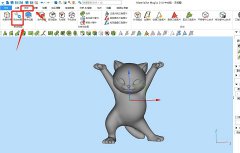 Magics分割模型的
Magics分割模型的 撒羅滿:3D打印光
撒羅滿:3D打印光 3D打印機新手教程
3D打印機新手教程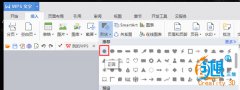 創想課堂:教你用
創想課堂:教你用 3D打印教程:不雕
3D打印教程:不雕

